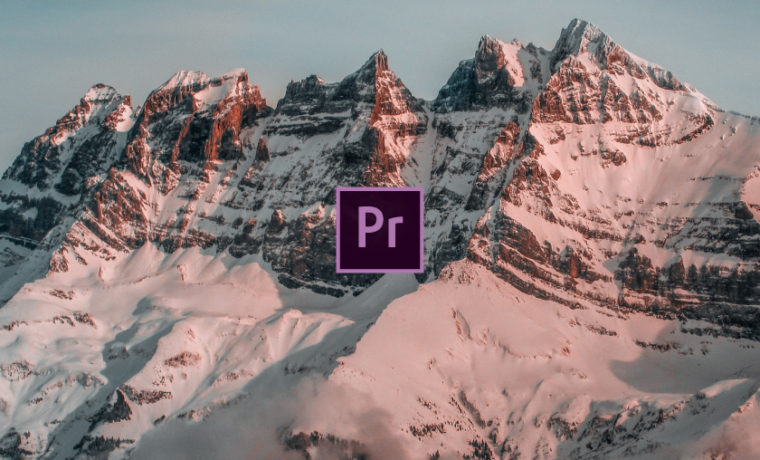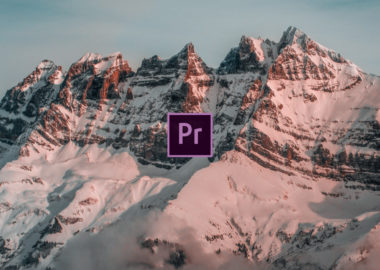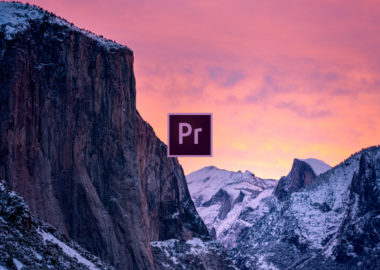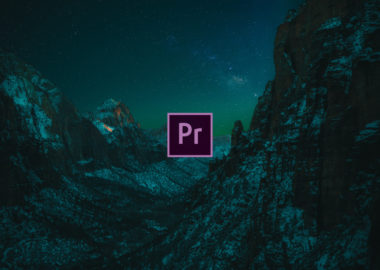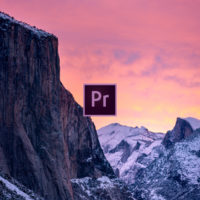動画制作においては映像とサウンドは切っても切れない関係ですが、サウンドはプロにとってときに映像以上に重要とされます。シリアスな映像のサウンドをコミカルなものにした途端、まるで違った印象を受けるように、感情に直接アプローチする音楽は人間の理性的な判断能力に大きく作用し、その影響は絶大です。
編集を始める前に、ワークスペースをオーディオ編集に特化した「オーディオ」に変えておきましょう。上段左側のフレームに「オーディオクリップミキサー」と「オーディオトラックミキサー」という似た名前のパネルがドッキングしていますが、その違いは調整対象がクリップであるかトラックであるかの違いです。
前提条件としてオーディオの設定は、シーケンス設定ダイヤログの「トラック」タブ内で行い、設定後すなわちシーケンス作成後に変更することはできません。変更の必要がある場合には、設定の違う別のシーケンスにクリップをコピーアンドペーストしましょう。4種類あるオーディオマスターは、それぞれ出力するチャンネル数が異なります。「モノラル」は1つ、「ステレオ」は左右の2つ、「5.1」は表面に加えて左右前方・左右後方、そして低域効果音のLFEチャンネルの6つ、そして「マルチチャンネル」では1~32までのチャンネル数をユーザーが指定します。
では、下段右端の「オーディオメーター」に注目してください。これはシーケンス全体の出力ボリュームを確認するもので、スケールは「dB(デシベル)」で表されます。デシベルスケールは最も大きなボリュームが0になり、ボリュームが小さくなるごとにマイナスの数値が無限大に到達するまで大きくなります。
オーディオメーターを右クリックすると、初期設定では「60dB範囲」の「可変ピーク」になっているのを確認できると思います。60dB範囲とはスケールが0dBから-60dBということであり、可変ピークではメーターが常に変動するのに対し、「固定ピーク」では最大ピークがメーター内で保持されるので、その値をいつでも確認することができます。オーディオメーターの下部に表示されている「ソロ」ボタンは、いずれかをクリックすると、選択したチャンネルのみが聞こえるようになります。
次は、オーディオの波形に注目してくだい。オーディオ特性、つまりオーディオがどのように聞こえるかは、周波数(サンプルレート)・振幅・位相(フェーズ)という3つの要素で決まります。「年齢によって聞こえる周波数が違う」という話を聞いたことのある方は多いと思いますが、周波数は音のデータを取り込む率を示すもので「Hz(ヘルツ)」で表されます。シーケンス設定時にサンプルレートを4,800Hzにした場合、オーディオの波形は1秒間に4,800回刻まれることになります。
振幅とはオーディオの波形そのもので、サウンドのボリュームが大きいほど高い波が生成されます。そして位相とは、波形の位置のことです。例えば2台のスピーカーから音が鳴っているとき、その表面の動きが2台で完全に一致(同期)していることを「同位相」といい、これがズレている状態では一部の音が聞こえないなどの問題が生じる原因になります。